Bilgisayarınızdaki Windows Media Player'da Videolar Nasıl Kırpılır
Windows Media Player, Windows'ta bulunan standart bir video ve ses akışı uygulamasıdır. Bu uygulama ile medya koleksiyonunuzu da düzenleyebilirsiniz. Ve yeni güncellemesi ile artık dijital medya dosyalarını cihazınızdan senkronize edebilirsiniz. Windows Media Player, MP4, AVI, WMV, WAV, MP3, WebM ve daha fazlası gibi neredeyse tüm dosya biçimlerini desteklediği için video akışı için harika bir uygulamadır. Ancak birçok kişi Windows Media Player'ın videoları kırpıp kırpamayacağını araştırıyor. Yani, bu yazıda öğreneceğiz Windows Media Player'da videolar nasıl kırpılır.
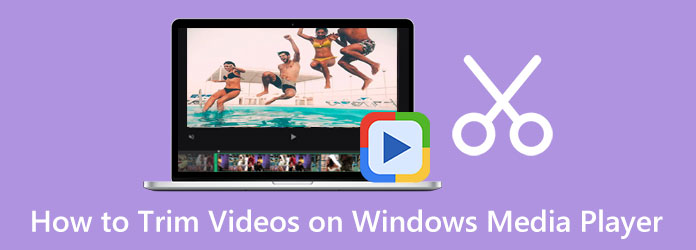
Bölüm 1. Windows Media Player'da Video Dosyaları Nasıl Kırpılır
Windows Media Player mükemmel bir medya akışı uygulamasıdır. Ancak Windows Media Player, videoları kırpma veya kırpma gibi düzenleme özelliklerine sahip değildir. Yine de Windows Media Player ile videoları kesmenin bir yolu var. SolveigMM WMP Trimmer gibi masaüstünüze kurup kullanabileceğiniz eklentileri kullanmanız yeterli. Aşağıdaki adımlar, SolveigMM WMP Kırpıcıyı kullanarak Windows Media Player ile videoları nasıl kırpacağınızı size sağlayacaktır.
Windows Media Player ile videolar nasıl kesilir:
1. Adım Başlamak için, SolveigMM WMP Düzeltici cihazınızdaki eklenti. Ardından indirdiğiniz eklentiyi bilgisayarınıza kurun.
2. Adım Ardından, Windows Media Player masaüstünüzde. Tıkla ana menü paneli ve bulun Araçlar Eklentileri SolveignMM WMP Kırpıcı Eklentisi. Ardından eklentiniz menüden seçtikten sonra aktif hale gelecektir.
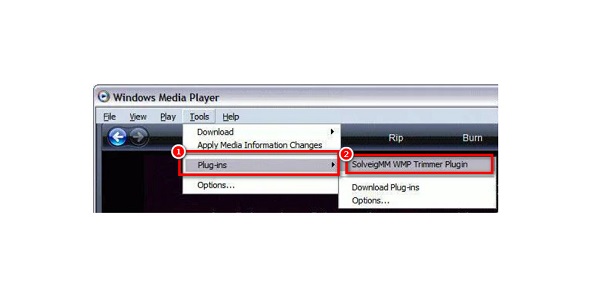
3. Adım Ardından, video oynatılırken, basılı tutun ve sürükleyin the mavi kaydırıcı videonun kırpmak istediğiniz kısmına gidin, ardından Başlama düğmesine basın.
4. Adım Videoları kırpmak için kaydırıcıyı kullanmayı zor bulursanız, klibinizi başlatmak ve bitirmek istediğiniz zamanı manuel olarak yazabilirsiniz. seçin Başlangıç / Bitiş çıktınız için istediğiniz zamanı yazmak için düğmesine basın.
5. Adım Ve sonra, bulun In Seçili kısmı kesmek için düğmesine basın. Veya, tıklayın Dışarı Seçili parçayı orijinal dosyadan kesmek için düğmesine basın.
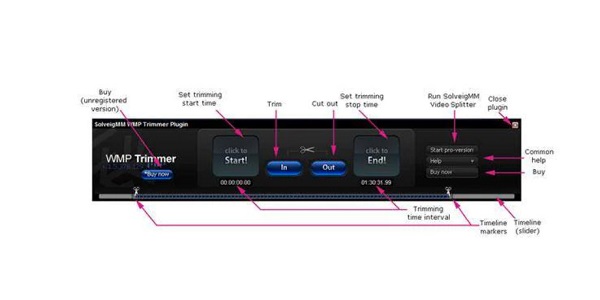
6. Adım Son olarak, isterseniz videonuzu yeniden adlandırın, ardından çıktıyı bir dizine kaydedin.
Ve bu kadar! Bunlar, Windows Media Player'da video uzunluğunun nasıl kesileceğine ilişkin adımlardır. ile videoları kırpıyor olsa da Windows Media Player ile SolveigMM WMP Düzeltici videolarınızı kesmenizi sağlar, işlemi oldukça zordur. Ama merak etmeyin; bir sonraki bölümde videolarınızı kesmek için bir alternatif sunacağız.
Bölüm 2. Videoları Kesmenin Windows Media Player Kullanmaktan Daha İyi Yolu
Windows Media Player, videoları kırpmak için bir eklenti yüklemenizi gerektirdiğinden, bu yöntemi kullanmak oldukça zahmetlidir. Bu nedenle, bu bölümde size en kötü şöhretli video düzenleme yazılımını kullanarak videoları kırpmanın başka bir yolunu vereceğiz. Videolarınızı kesmenin en iyi ve kolay yöntemlerini öğrenmek için bu bölümü baştan sona okuyun.
Tipard Video Dönüştürücü UItimate video dosyalarınızı kolayca kırpmanıza yardımcı olabilecek bir araçtır. Bu çevrimdışı uygulama, bir video düzeltici, video filigranı, renk düzeltme, video ters çevirici ve Araç Kutusundan daha fazlasını içeren birçok gelişmiş düzenleme özelliğine sahiptir. Ayrıca video kesme özelliğinde, videonuzun Zaman Çizelgesi üzerindeki gidonu hareket ettirerek videoları kolayca kırpabilirsiniz. Ayrıca MKV, MP4, MOV, AVI, VOB, WMV, WebM ve 500'den fazla video formatını destekler. Aynı zamanda, birçok kullanıcı için kolaylık sağlayan hızlı bir düzeltme işlemine sahiptir. Bu uygulamayı kullanmanın harika yanı, herhangi bir eklentiye ihtiyacınız olmaması ve kullanımının ücretsiz olmasıdır. Ayrıca, toplu kırpma işlemiyle iki veya daha fazla videoyu aynı anda kırpabilirsiniz. Tipard Video Converter Ultimate ayrıca Windows, Mac ve Linux gibi tüm medya platformlarında indirilebilir. Ayrıca, yeni başlayanların çoğu, basit bir kullanıcı arayüzüne sahip olduğu için bu uygulamayı kullanmayı tercih ediyor. Dolayısıyla, videoları kesmek için bu aracı kullanmakla ilgileniyorsanız, aşağıdaki basit adımları izleyin.
Windows Media Player alternatifinde bir video nasıl kısaltılır:
1. Adım İndir Tipard Video Dönüştürücü Ultimate tıklayarak cihazınızda İndir Windows veya Mac için aşağıdaki düğmeye basın. Uygulamayı yükleyin, ardından cihazınızda çalıştırın.
2. Adım Ve uygulamanın ana kullanıcı arayüzünde şuraya gidin: Araç Kutusu panelini seçin ve Video Giyotin özelliği.
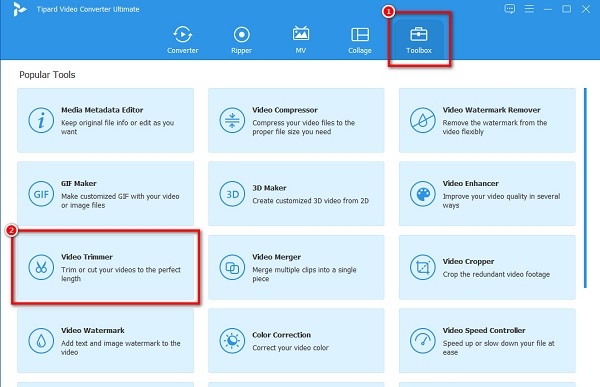
3. Adım Ardından, kırpmak istediğiniz videoyu içe aktarmak için artı (+) arayüzün ortasındaki imzala düğmesi. Ayrıca sürükle-bırak senin videon + işaret kutusu.
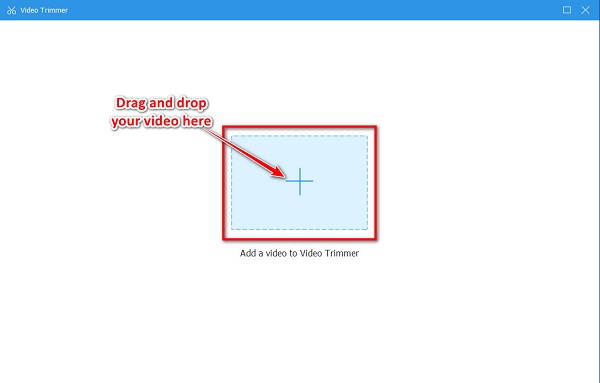
4. Adım Videonuzu yükledikten sonra, kırpma işlemini yapacağınız başka bir arayüze yönlendirileceksiniz. Videonuzu kırpmak için oynamak ve oynatma gidonları üzerinde Tarihçesi.
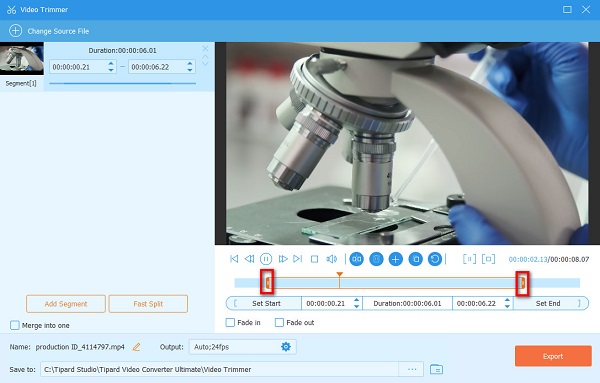
5. Adım Kesmek istediğiniz parçayı seçtikten sonra Ihracat bu arayüzün sağ alt köşesindeki düğme video kesici çıktınızı kaydetmek için. Ve sadece birkaç saniye içinde videonuz hazır olacak.
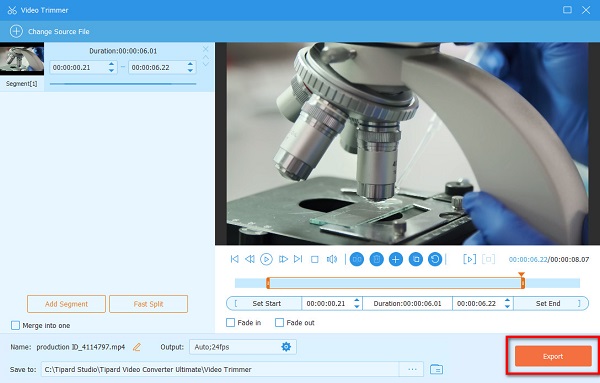
Bölüm 3. Videoları Kesmek için Windows'ta Varsayılan Fotoğraflar Uygulamasını Kullanma
Videolarınızı Windows bilgisayarınızda kırpmanın başka bir yolu da var. Videoları kesmek için PC'nizdeki Fotoğraflar uygulamasını kullanabilirsiniz. Bu yöntem kolaydır çünkü Fotoğraflar uygulamasının kullanımı kolay ve net bir arayüzü vardır. Ayrıca, Fotoğraflar uygulamasını kullanarak videoları ücretsiz ve güvenli bir şekilde kırpabilirsiniz.
Windows Media Player alternatifinde video klipleri kesin:
1. Adım Windows PC'nizde videonuzu bulun ve ardından Fotoğraflar uygulamasını kullanarak açın. Fotoğraflar uygulamasının ana kullanıcı arayüzünde, Video Kırpma arayüzün üstündeki simge. Veya basabilirsiniz CTRL + E kırpma seçeneklerini istemek için klavyenizdeki
2. Adım Bir sonraki arayüzde, gidonlar üzerinde Tarihçesi Videodan kesmek istediğiniz kısmı seçmek için Ayrıca kırpmaya çalıştığınız videonun süresini de göreceksiniz.
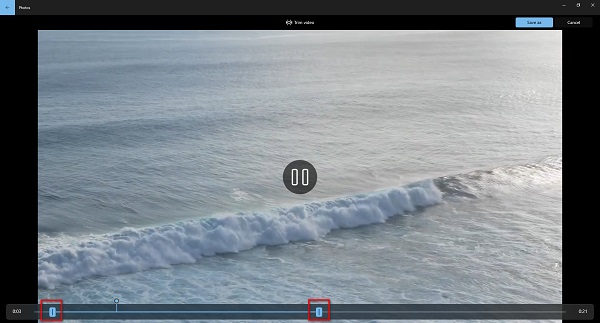
3. Adım Son olarak, işaretleyin Olarak kaydet Videonuzu cihazınıza kaydetmek için düğmesine basın. Ardından, videonuzun hedefini seçin ve videonuza bir ad verin. O zaman alabilirsin Windows'ta videolar nasıl kırpılır.
Bölüm 4. Windows Media Player'da Videoların Kırpılması Hakkında SSS
Windows Media Player kullanarak birden çok videoyu kırpabilir miyim?
Hayır. Bir eklenti kullanarak Windows Media Player ile videoları kırpabilmenize rağmen, Windows Media Player'da aynı anda iki veya daha fazla videoyu kırpma seçeneği yoktur.
Windows Media Player, Mac cihazlarda kullanılabilir mi?
Evet. Windows Media Player'ı Mac cihazınıza yükleyebilirsiniz. Ancak, Mac cihazlarında QuickTime oynatıcı gibi yerleşik bir medya oynatıcı bulunur.
Videonuzu kırptığınızda Windows Media Player kaliteyi etkiler mi?
Videolarınızı Windows Media Player kullanarak kırpmak yalnızca küçük bir kalite kaybını etkiler. Ancak sonuçta, videonuzun kalitesi yine de iyi olacaktır.
Sonuç
Bu makale aşağıdaki adımlardan oluşmaktadır: Windows Media Player'da videolar nasıl kırpılır. Ve bu gönderiyi okuyup değerlendirerek, videolarınızı yalnızca Windows Media Player'da değil, aynı zamanda alternatiflerde de kırpmanın kolay adımlarını öğreneceksiniz. Videolarınızı kırpmak için Windows Media Player'ı kullanmanın bir sakıncası, özellikle önce bir eklenti yüklemeniz gerektiğinden, oldukça zordur. Bu nedenle, videoları kesmek için daha basit bir yöntem kullanmayı tercih ediyorsanız, Tipard Video Dönüştürücü Ultimate Şimdi!







